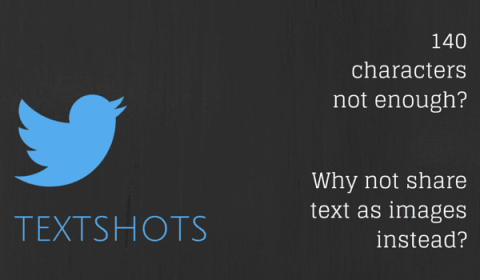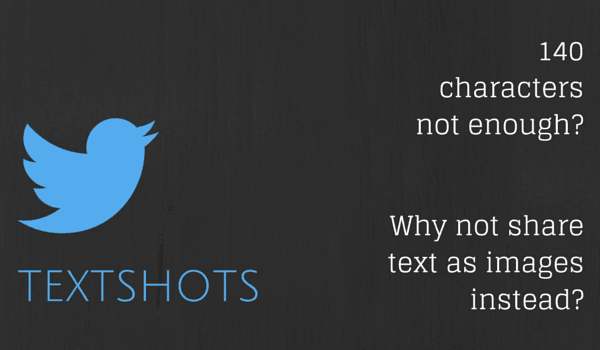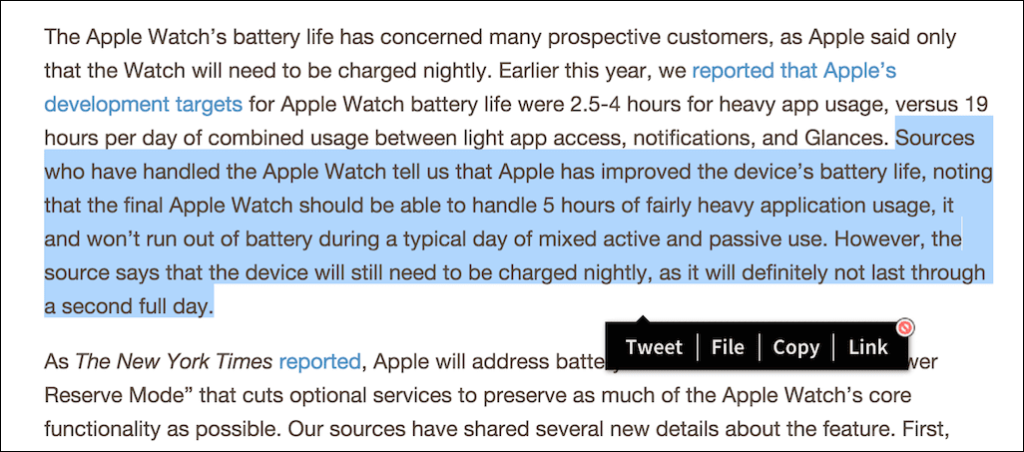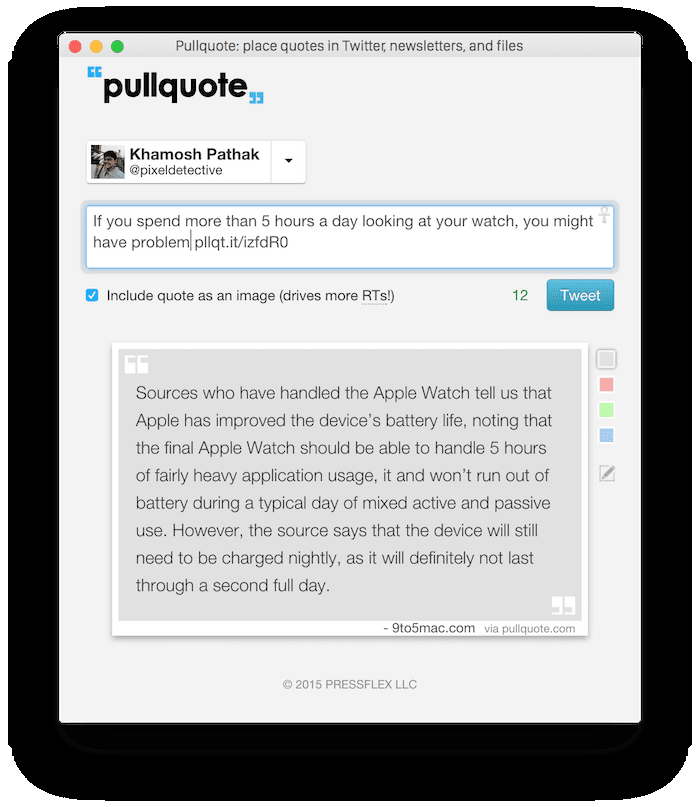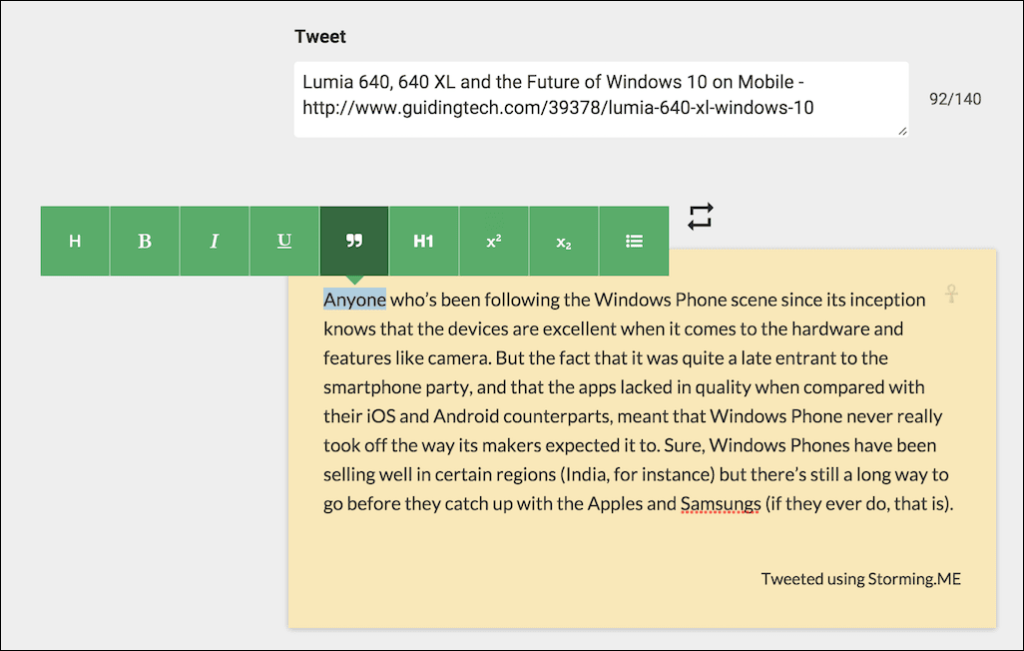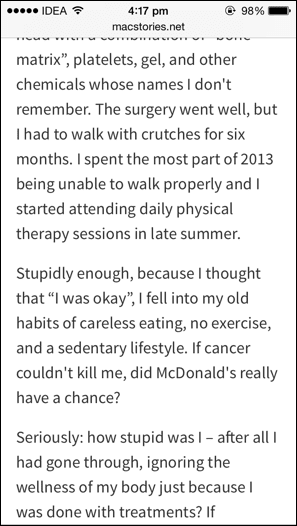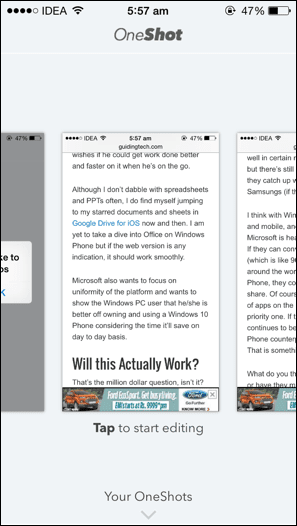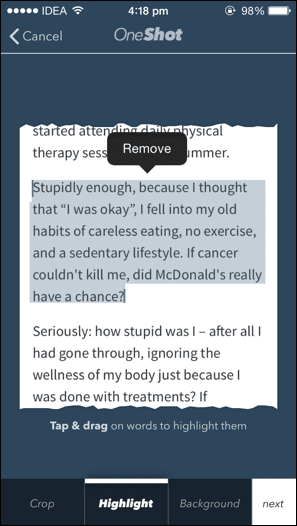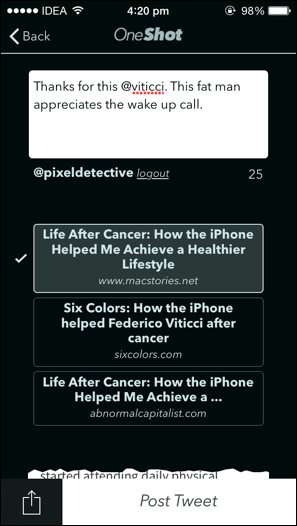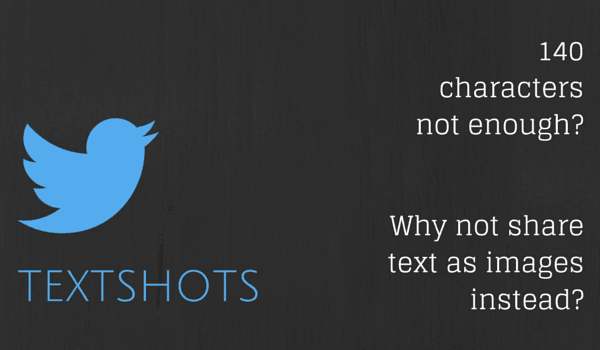
Saya banyak membaca , pekerjaan saya tergantung padanya. Dan dosis dopamin per jam tidak bekerja sampai saya membagikan apa yang saya baca di Twitter. Namun terkadang, membagikan tautan ke sebuah artikel saja tidak cukup. Tidak banyak orang di timeline saya yang akan mengklik semuanya dan membaca. Itulah mengapa akan sangat bagus jika saya bisa membagikan bagian yang benar-benar epik.
Ini tidak akan menjadi masalah jika saya menggunakan Google+ atau Facebook. Saya bisa menempelkan teks di bidang status, membungkusnya dengan tanda kutip dan menyebutnya sehari. Namun berkat batas 140 karakter Twitter, itu hampir tidak mungkin. Kadang-kadang saya hampir tidak memiliki cukup ruang untuk menambahkan komentar saya sendiri.
Tetapi di mana ada #FirstWorldProblem, ada seorang programmer dan startup basement-nya yang bekerja untuk memberikan solusi. Dalam kasus khusus ini, kami masih jauh dari perbaikan yang sempurna, tetapi Anda akan terkejut dengan opsi di bawah ini (no. 3 akan membuat Anda bingung). Oke, oke – cukup trolling click-bait untuk hari ini.
1. PullQuote untuk Chrome
PullQuote hanya ada sebagai ekstensi Chrome. Anda perlu membuat akun untuk mendaftar dan yang aneh adalah tidak ada opsi untuk menautkan akun Twitter saat itu. Anda melakukannya nanti, setelah menyelesaikan tweet pertama Anda.
PullQuote tidak hanya memungkinkan Anda membagikan gambar yang dihasilkan ke Twitter. Anda dapat mengajukan kutipan ke koleksi Anda tanpa membagikannya, menyalin teks, atau tautan pendek.
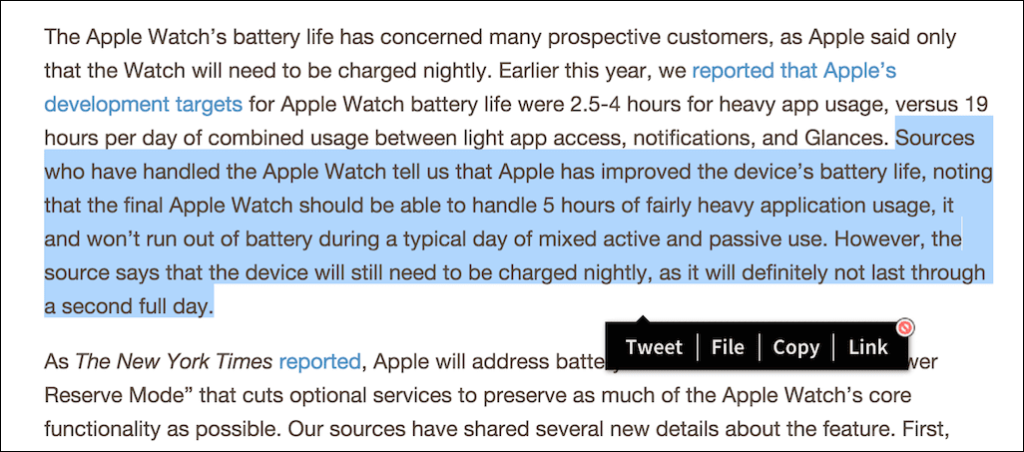
Beginilah cara kerjanya: setelah Anda memasang ekstensi dan membuat akun, tindakan memilih teks akan memunculkan opsi PullQuote sebagai sembulan (sembulan dapat dinonaktifkan dan beberapa opsi dapat diakses dengan mengeklik ikon aplikasi). Dari sini pilih Tweet dan jendela baru akan muncul dengan teks diletakkan di atas gambar kosong. Anda dapat memilih warna latar belakang (hanya 3 opsi), mengetik teks, memilih akun Twitter Anda, dan mengirimkannya.
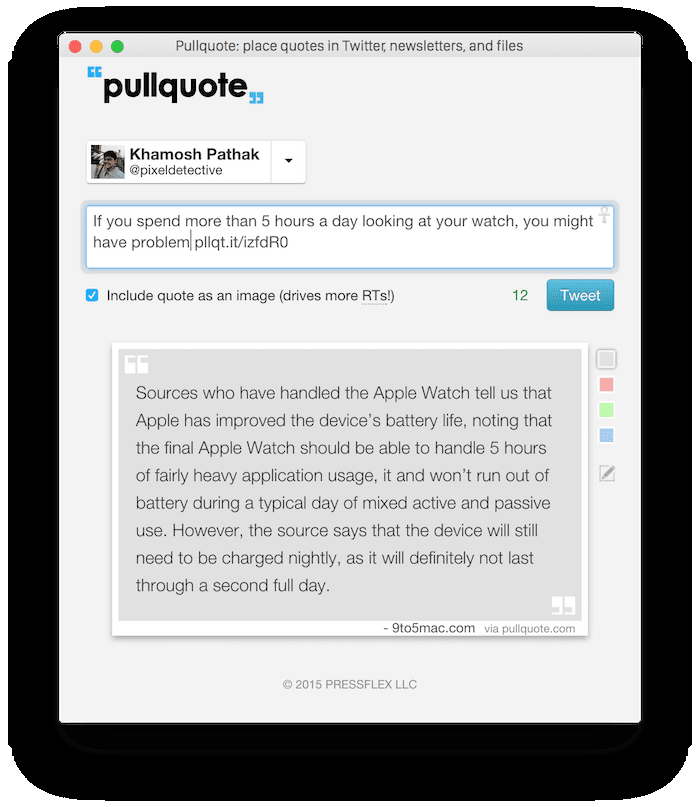
Pikiran: Opsi penyesuaian akan dihargai. Anda tidak dapat mengubah gaya teks, membuat paragraf baru, atau menambahkan teks apa pun, titik. Sangat lucu bahwa aplikasi menyebut dirinya PullQuote dan tidak ada cara untuk memberikan atribusi kepada penulis atau menentukan judul halaman. Yang Anda dapatkan hanyalah nama domain.
If you spend more than 5 hours a day looking at your watch, you might have problem http://t.co/olFeuR8loy pic.twitter.com/I39XM8ypeY
— Khamosh Pathak (@pixeldetective) March 6, 2015
2. Storming.me untuk Web
Storming.me adalah proyek sampingan oleh Karan Goel tetapi jangan biarkan hal itu membuat Anda kecewa. Ini adalah aplikasi web sederhana berdasarkan teknologi sederhana (Anda dapat mencari kode di Github).
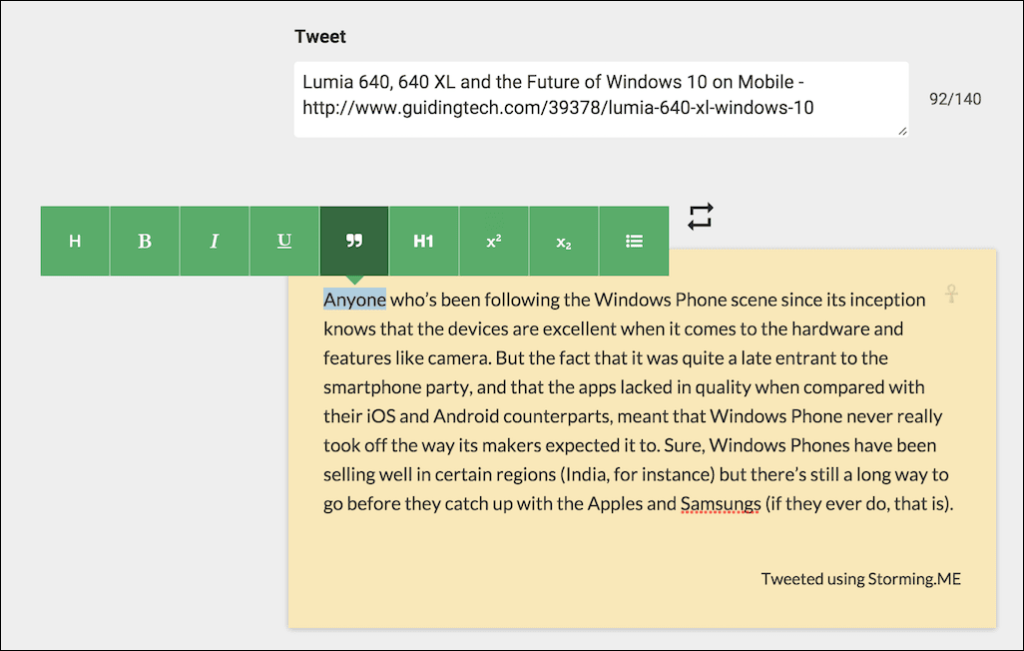
Tidak ada plugin atau ekstensi untuk Storming, Anda harus datang ke situs web dan menempelkan teksnya. Tetapi ini memberikan banyak kontrol. Anda memiliki pemformatan teks kaya sehingga Anda dapat menambahkan header, daftar, dan lainnya. Ada opsi untuk menghapus tanda air situs web dan ikon untuk mengganti warna latar belakang yang, cukup membingungkan, terlihat seperti tombol retweet. Sama seperti desain situs web, warnanya datar dan modern, terinspirasi oleh pedoman Desain Material Google.
Lumia 640, 640 XL and the Future of Windows 10 on Mobile – http://t.co/WkEYdUeUez pic.twitter.com/h4rwlnMxZP
— Khamosh Pathak (@pixeldetective) March 6, 2015
Pikiran: Situs web ini sedikit bermasalah, tetapi jika Anda mencari kontrol penuh atas teks yang Anda masukkan ke dalam gambar, Storming.me adalah untuk Anda.
3. OneShot untuk iPhone
OneShot adalah yang paling saya sukai. Dalam hidup saya sebagai penulis teknologi, saya menemukan banyak aplikasi dan layanan. Beberapa hebat, kebanyakan tidak. Lalu ada yang saya inginkan yang tidak ada. Saya menyimpan catatan Evernote tentang semua aplikasi dan ide situs web saya yang suatu hari akan saya buat ketika akhirnya saya belajar coding (seperti yang Anda lakukan). Salah satu ide ini mirip dengan OneShot/PullQuote (Saya memiliki domain textshot.in, itulah yang saya inginkan untuk terjadi). Berbagi teks sebagai gambar, semudah mungkin.
Hanya OneShot yang membuat ini jauh lebih sederhana daripada yang pernah saya bayangkan. Perancang OneShot memiliki pos yang bagus di Medium di mana ia pada dasarnya membuktikan semua ide yang saya miliki untuk aplikasi saya salah. Orang normal tampaknya bukan penggemar ekstensi iOS 8 .
Jadi OneShot bergantung pada sesuatu yang merupakan sifat alami kita semua; screenshot. Kami sudah membagikannya di obrolan grup Slack dan WhatsApp .
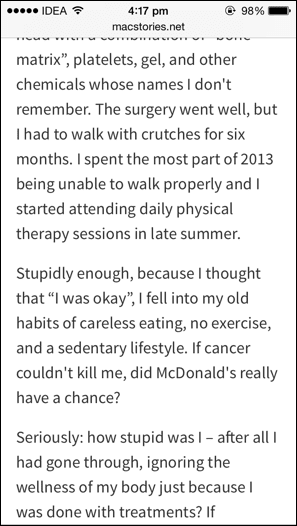
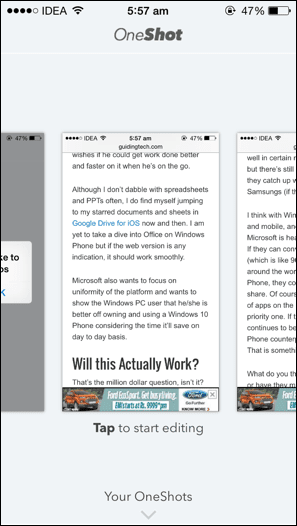
Beginilah cara kerjanya: Anda pergi ke browser (berfungsi di aplikasi juga), membawa teks di layar, dan mengambil tangkapan layar. Kemudian Anda membuka aplikasi, memotong tangkapan layar, memilih latar belakang dan inilah kickernya, Anda dapat menyorot teks pada gambar seolah-olah itu teks yang sebenarnya. Ini cukup sakit bahwa mereka melakukan ini. Umpan balik untuk ketukan layar instan dan Anda menyorot satu kata pada satu waktu.
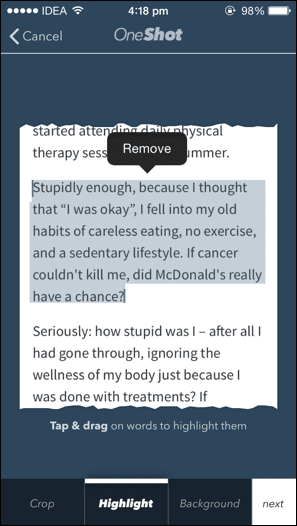
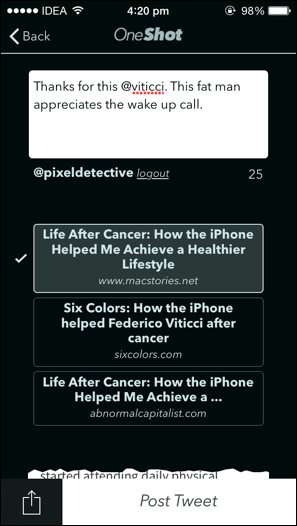
Setelah selesai, aplikasi akan meng-OCR teks pada gambar dan menyarankan 3 tautan dari mana teks tersebut berasal. Anda dapat memilih sumber atau memberikan tautan jika salah. Judul halaman akan ditambahkan ke gambar.
Kemudian, tulis tweet dan kirimkan. Semua OneShots yang Anda kirim diarsipkan di aplikasi.
Thanks for this @viticci. This fat man appreciates the wake up call. http://t.co/N0XJKXtBpc pic.twitter.com/aN8iEgZaWK
— Khamosh Pathak (@pixeldetective) March 4, 2015
Pikiran: Meskipun pemilih warna latar belakang apik, saya bukan penggemar beratnya. Anda perlu menyeret jari Anda untuk memilih warna. Ini memberi Anda banyak pilihan tetapi pikiran saya tidak bekerja seperti itu. Saya akan lebih senang dengan pemilih warna kuno untuk warna solid.
Aplikasi ini hanya mendukung Twitter, saya berharap lebih banyak jejaring sosial segera ditambahkan. Dan juga, bisakah kita mendapatkan dukungan ekstensi di rilis mendatang, untuk kita nerd? Lagi pula, aplikasi ini secara ajaib menyorot teks dari sebuah gambar, secara otomatis mengimpor tautan dan membagikannya di Twitter. Bisakah itu menjadi lebih kutu buku?
Teks Anda
Apa saja teks-teks Anda? (Ya, saya mencoba membuatnya menjadi sesuatu.) Bagikan tweet Anda di komentar di bawah.